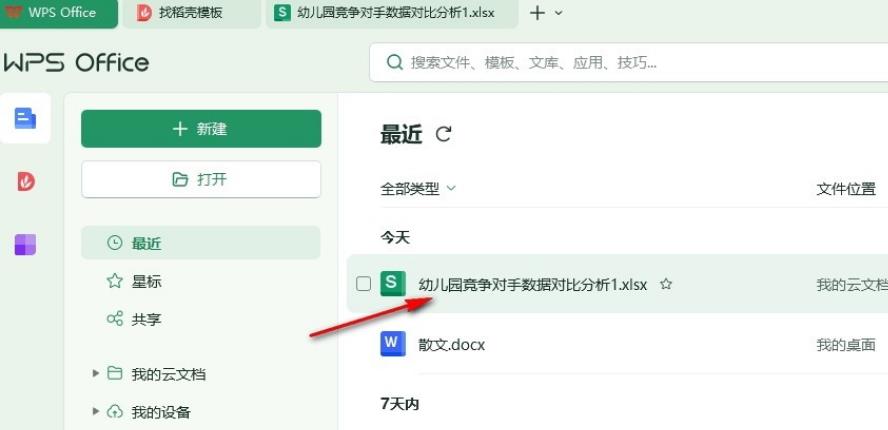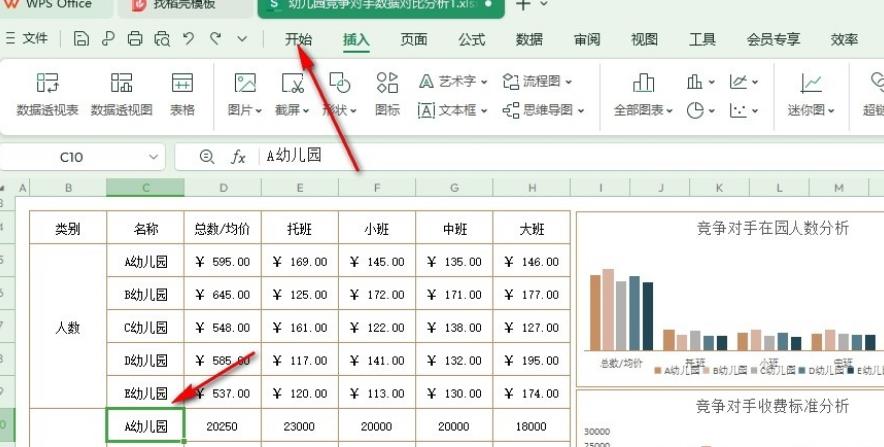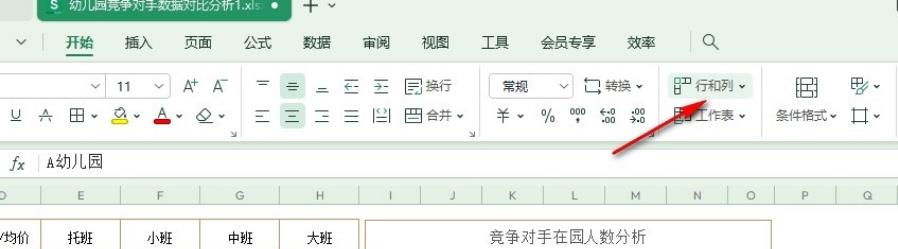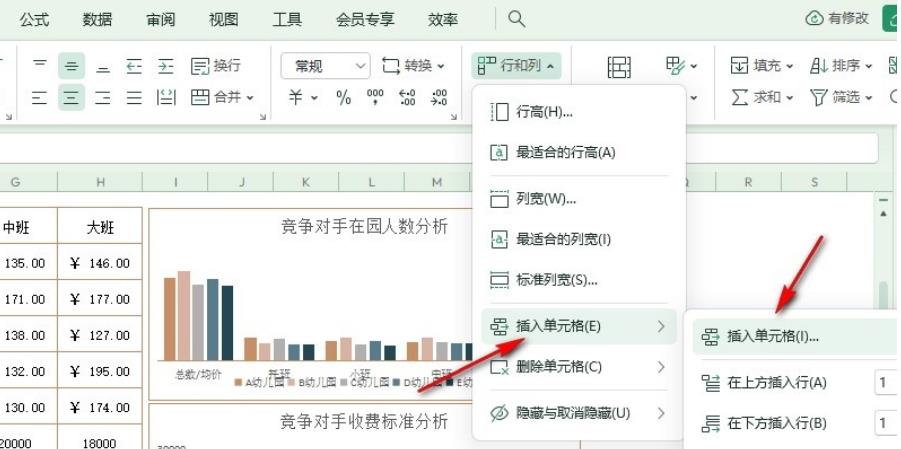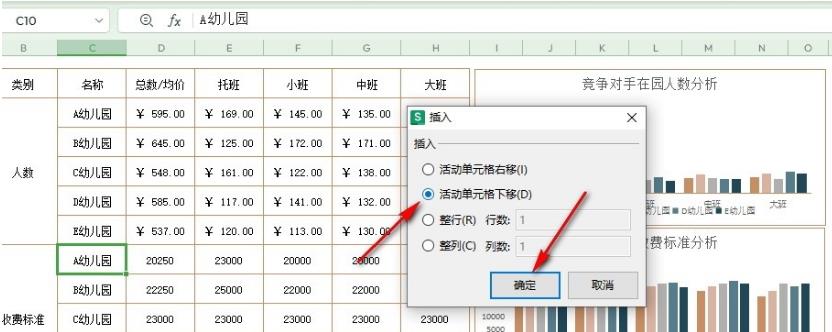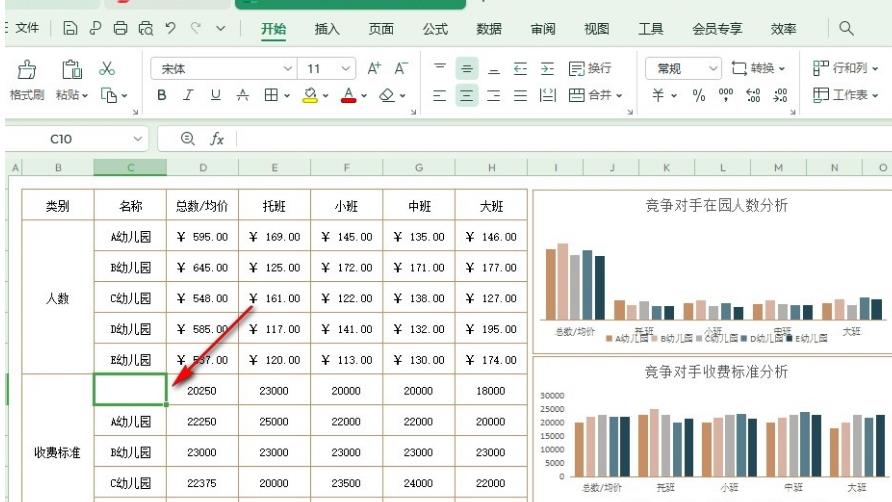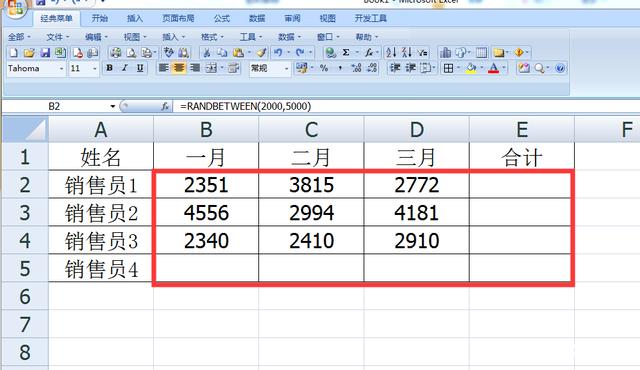WPS怎么在表格中添加单元格?WPS在表格中添加单元格方法
WPS可以帮助用户们根据自己的需求来进行表格或者是文档,但是也有不少的用户们在制作完表格后想在添加一个空白的单元格,那么这要怎么设置?用户们可以直接的点击要添加的空白单元格,然后找到“行和列”工具来进行操作就可以完美的解决这个问题。
wps在表格中加一个单元格的方法
1、第一步,我们先点击打开电脑中的WPS软件,然后在WPS页面中找到需要编辑的表格文档,点击打开该文档。
2、第二步,进入表格文档的编辑页面之后,我们在该页面中先点击需要插入空白单元格的位置,然后打开“开始”工具。
3、第三步,打开“开始”工具之后,我们在其子工具栏中找到“行和列”工具,点击打开该工具。
4、第四步,在“行和列”的下拉列表中我们点击打开“插入单元格”选项,然后在子菜单列表中再次打开“插入单元格”选项。
5、第五步,点击“插入单元格”选项之后,我们在弹框中选择当前单元格的移动方向,最后点击“确定”选项即可。
6、第六步,点击确定选项之后,我们在表格页面中就能看到选中的单元格处出现了一个空白单元格。
本文地址:http://www.9zoku.com/office/695.html
版权声明:本文内容来自互联网,该文版权归原作者所有。本站仅提供信息存储空间服务,不拥有文章所有权,不承担相关法律责任。若对本内容有异议或投诉请与管理员联系 5604882#qq.com(请将#换成@)。
版权声明:本文内容来自互联网,该文版权归原作者所有。本站仅提供信息存储空间服务,不拥有文章所有权,不承担相关法律责任。若对本内容有异议或投诉请与管理员联系 5604882#qq.com(请将#换成@)。